Kako promeniti podrazumevani mikrofon u Windows 11
Увод
Подешавање микрофона у Windows 11 није увек интуитивно. Било да се повезујете са колегама у виртуелном састанку, дубоко урањате у гејминг сесију или снимате висококвалитетни садржај, исправно подешен микрофон је неопходан за најбоље аудио искуство. Правилно конфигурисан подразумевани микрофон обезбеђује да је ваш звук јасан и прецизан, побољшавајући све ваше аудио активности. Овај водич пружа детаљна упутства за промену подразумеваног микрофона у Windows 11, укључујући решавање уобичајених проблема и ажурирање драјвера микрофона.

Разумевање подешавања микрофона у Windows 11
Пре него што почнете да мењате подешавања, корисно је разумети како Windows 11 управља аудио уређајима. Систем је направљен да прихвати разне аудио уносе, омогућавајући вам да одаберете онај који најбоље одговара вашим потребама. Ова способност осигурава да апликације беспрекорно препознају ваш омиљени микрофон, испоручујући конзистентно добар аудио перформанс у различитим програмима.
Сви повезани микрофони се појављују у подешавањима Windows 11, где можете ефикасно управљати и прелазити између уређаја без тоталног мењања целокупног звука. Познавање ових подешавања је основа за прилагођавање вашег аудио искуства, али такође помаже у дијагностици и фином подешавању вашег система за специфичне апликације.
Корак по корак водич за промену подразумеваног микрофона
Промена поставки микрофона у Windows 11 је једноставна када знате куда да идете. Следите ове кораке:
Приступ подешавањима звука
- Кликните на Старт мени и изаберите ‘Поставке’.
- Крећите се до ‘Систем’ а затим до ‘Звук’.
- Под ‘Унос’, пронаћи ћете листу доступних микрофона.
Промена подразумеваног микрофона
- Кликните на падајући мени под ‘Изаберите ваш уређај за унос’.
- Изаберите жељени микрофон како бисте га поставили као подразумевани.
- Испробајте микрофон говорећи у њега; ниво уноса треба да реагује.
Коришћење Контролне табле за напредна подешавања
- Отворите Контролну таблу тако што ћете уписати ‘Контролна табла’ у поље за претрагу.
- Идите на ‘Хардвер и звук’, а затим ‘Звук’.
- Кликните на картицу ‘Снимање’, десним кликом на ваш микрофон, и поставите га као подразумевани уређај.
- Приступите својствима како бисте подесили нивое и подешавања по потреби.
Мастерисање ових корака обезбеђује да ваш омиљени микрофон буде увек спреман за коришћење, пружајући оптимални квалитет звука.
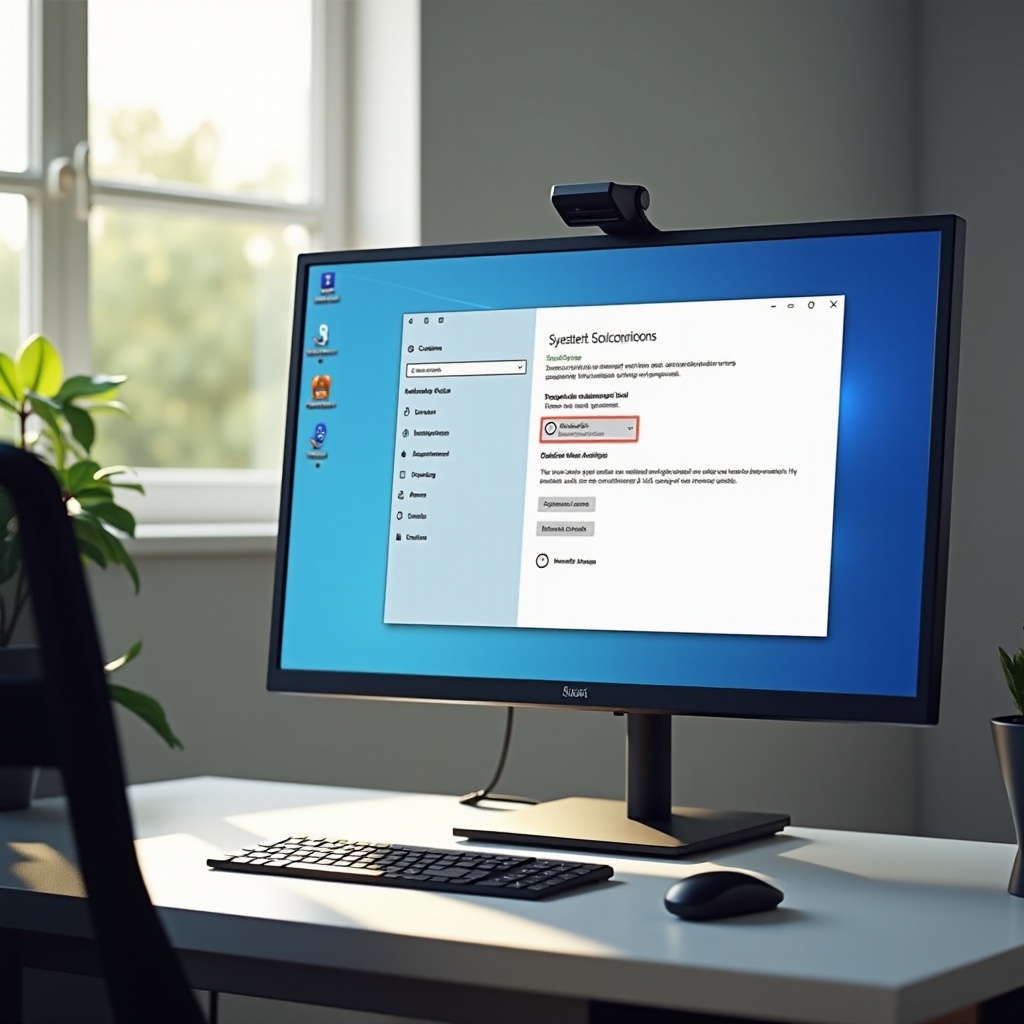
Решавање уобичајених проблема
Понекад промена вашег подразумеваног микрофона није тако лагана као што се очекивало. Ево решења за уобичајене проблеме:
Микрофон није препознат
Ако ваш микрофон није откривен:
– Проверите да ли су каблови безбедно повезани; покушајте са другим USB портом ако је потребно.
– Проверите инсталацију драјвера и уверите се да је микрофон компатибилан са Windows 11.
Лоша квалитет звука
Суочавате се са лошим квалитетом звука?
– Размислите о положају микрофона и минимизирајте позадинску буку.
– Подесите нивое микрофона у подешавањима звука како бисте побољшали перформансе.
Подешавања дозвола и приватности
Дозволе могу блокирати апликације од коришћења вашег микрофона:
– Идите на ‘Подешавања’ > ‘Приватност и сигурност’ > ‘Микрофон’.
– Омогућите приступ микрофону за потребне апликације.
Решавање ових проблема осигурава робусне перформансе микрофона и јасноћу звука.
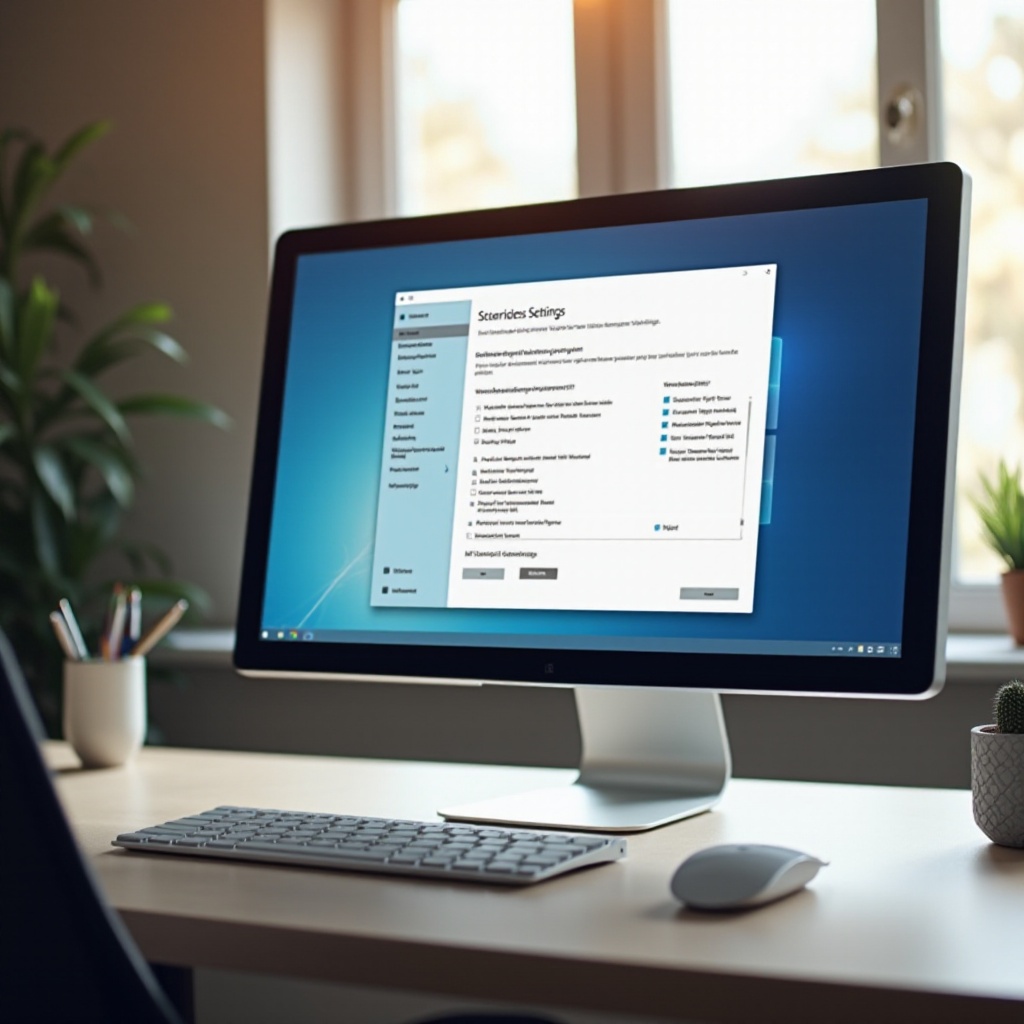
Инсталирање и ажурирање драјвера микрофона
Одржавање драјвера микрофона ажурним је кључно за обезбеђивање функционалности и компатибилности. Редовна ажурирања ефикасно решавају проблеме препознавања и перформанса.
- Десним кликом на дугме Старт и отворите ‘Менаџер уређаја’.
- Пронађите ‘Аудио улаз и излаз’.
- Десним кликом на ваш микрофон и изаберите ‘Ажурирај драјвер’.
- Следите упутства на екрану да довршите ажурирање.
Ажурирани драјвери помажу у одржавању ефикасности и стабилности система, обезбеђујући ваш аудио систем од потенцијалних прекида.
Закључак
Конфигурисање подразумеваног микрофона у Windows 11 може бити једноставно када имате праве информације и технике. Мастерисањем ових подешавања и остајући проактивни са ажурирањима и решавањем проблема, обезбеђујете конзистентан квалитет звука прилагођен свакој активности, од професионалног рада до личне забаве.
Često postavljana pitanja
Kako da resetujem podešavanja mikrofona u Windows 11?
Da biste resetovali, idite na ‘Podešavanja’ > ‘Sistem’ > ‘Zvuk,’ i pod delom ‘Resetovanje,’ odaberite ‘Resetovanje zvučnih uređaja.’
Mogu li koristiti više mikrofona istovremeno u Windows 11?
Možete postaviti više mikrofona, ali samo jedan može biti podrazumevan. Specifične aplikacije mogu omogućiti slojevitost unosa ako je potrebno.
Zašto moj mikrofon ne radi nakon promene podešavanja?
Proverite da li je mikrofon ispravno povezan, da li su dozvole postavljene i da li su drajveri ažurirani. Ponovno pokretanje sistema takođe može rešiti probleme.

